Excel表格中怎么使用MAX和IF函数对分数评级?
来源:网络收集 点击: 时间:2024-03-02【导读】:
我们使用 Excel表格,会输入很多数据,我们还可以使用各种公式函数,比如数据查找函数,条件函数都非常好用。那么问题来了:Excel表格中怎么使用MAX和IF函数对分数评级?工具/原料more电脑 系统:WIN7Excel表格 版本:WPS2019方法/步骤1/8分步阅读 2/8
2/8 3/8
3/8 4/8
4/8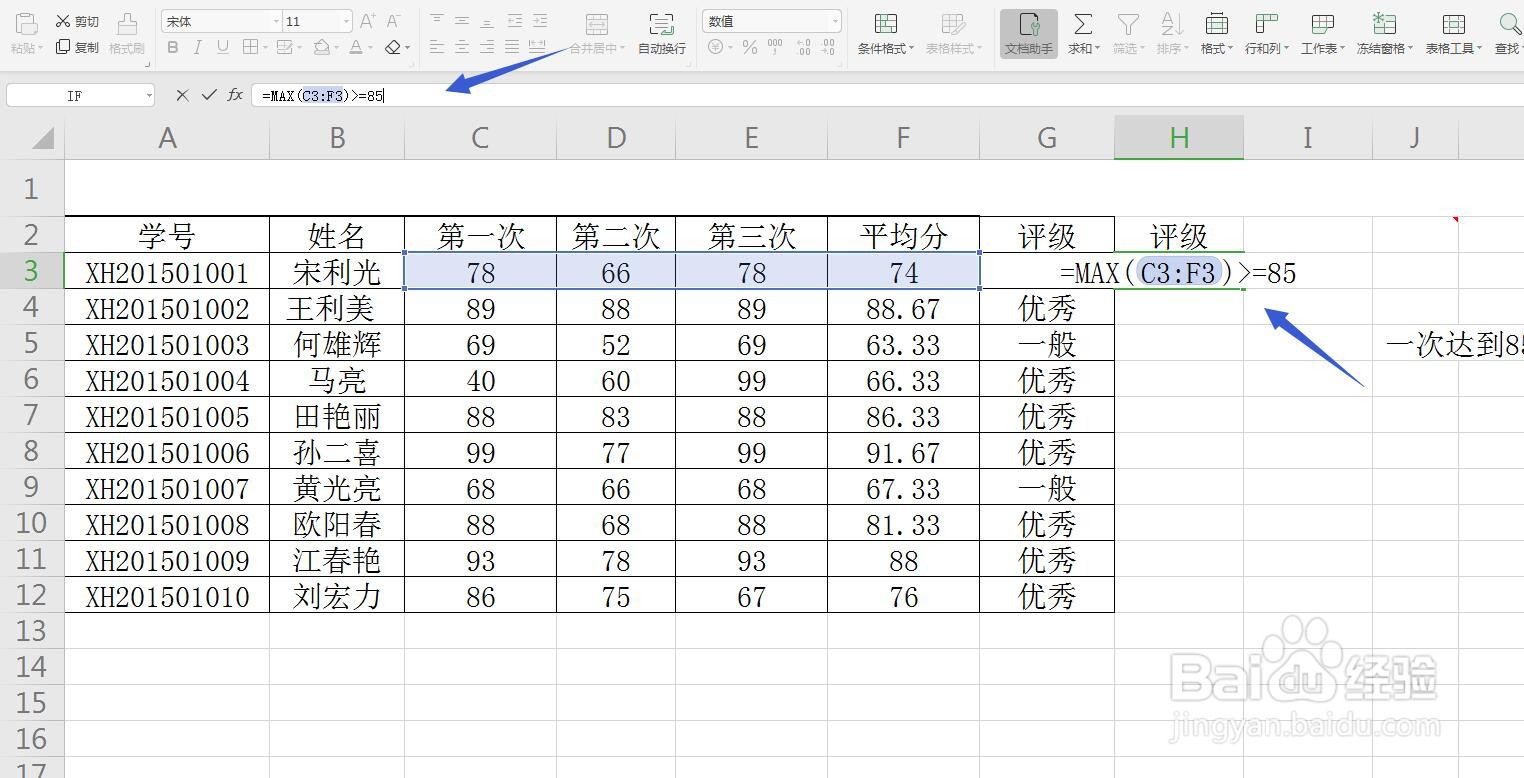 5/8
5/8 6/8
6/8 7/8
7/8 8/8
8/8 注意事项
注意事项
首先启动WPS软件,输入数值
点击新建,在上方选择表格形式即可,我们可以制作表格了,我打开一张成绩单为例
 2/8
2/8使用IF和OR函数
在上一篇经验中,我们使用IF和OR函数配合,对分数进行了评级。还可以使用不同的方法
 3/8
3/8MAX函数最大值
我们可以想到MAX函数,因为只要有一次考试大于等于85分即可,也就是说最大的数要=85
 4/8
4/8输入函数格式
在单元格中输入=MAX()
范围选择三个成绩单元格,然后是输入=85
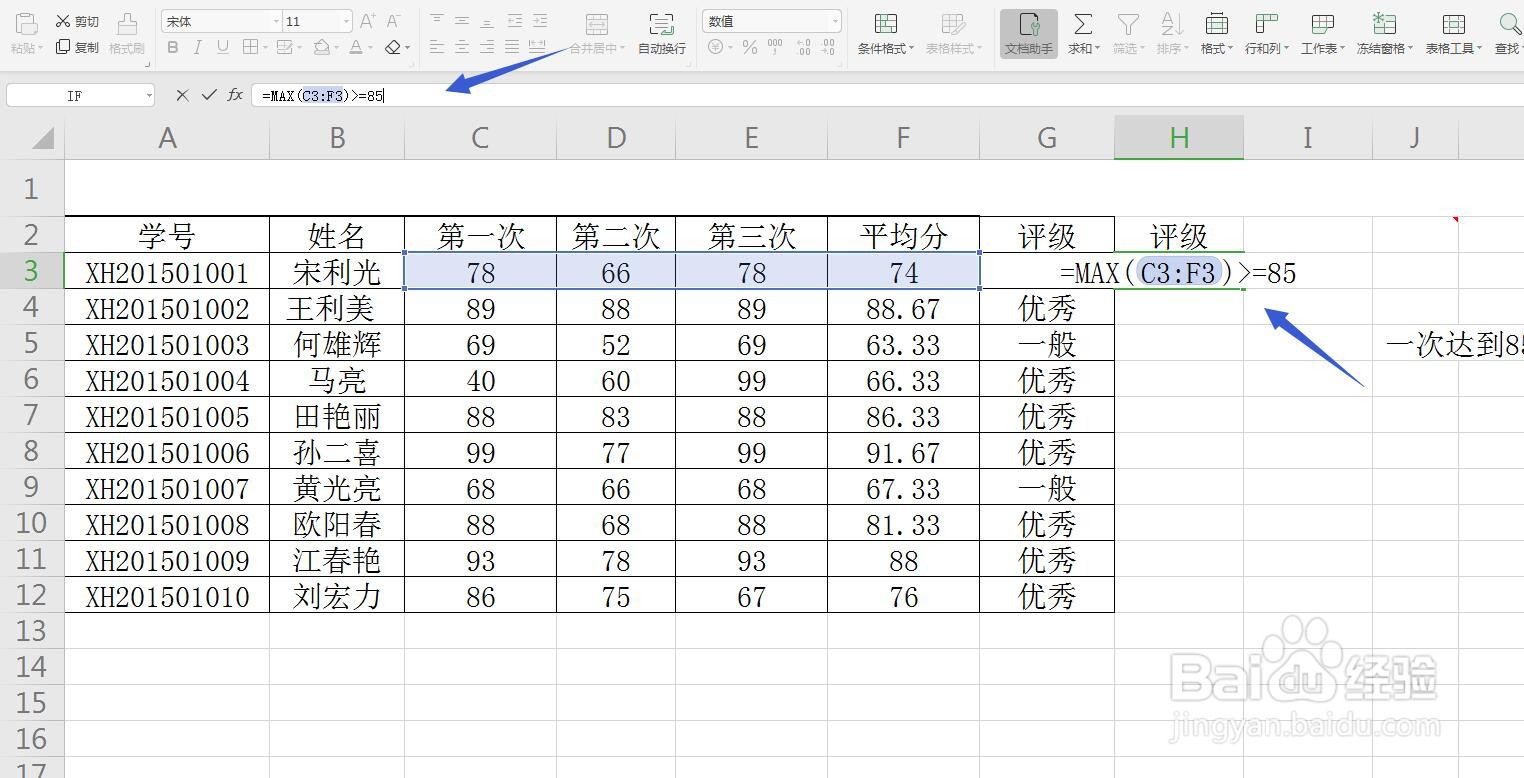 5/8
5/8配合IF函数使用
如果满足最大值大于等于85,那么就会判定为优秀,如果不满足就为一般
 6/8
6/8输入函数格式
在前面加上IF函数,然后条件就是我们输入的MAX函数,然后输入两个引号
 7/8
7/8输入真值和假值
真值就是满足以上条件,我们输入优秀,第二个假值输入一般,然后回车计算
 8/8
8/8下拉计算全部
计算出一个等级,然后我们可以将鼠标放在右下角的位置直接下拉计算,可以看到两种方法结果是一样的
 注意事项
注意事项Excel表格使用公式计算非常方便
Excel表格使用条件函数的时候,要注意双引号的使用
EXCEL表格MAX函数版权声明:
1、本文系转载,版权归原作者所有,旨在传递信息,不代表看本站的观点和立场。
2、本站仅提供信息发布平台,不承担相关法律责任。
3、若侵犯您的版权或隐私,请联系本站管理员删除。
4、文章链接:http://www.1haoku.cn/art_215433.html
上一篇:七猫免费小说广告缓存在哪清理
下一篇:苹果手机左上角文字下划线如何去掉
 订阅
订阅